Tweak Windows 7 e ulteriori informazioni sul tuo computer con EnhanceMySe7en
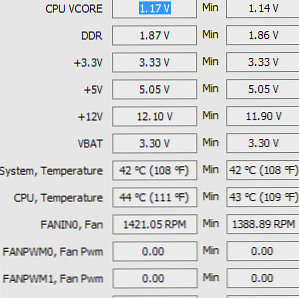
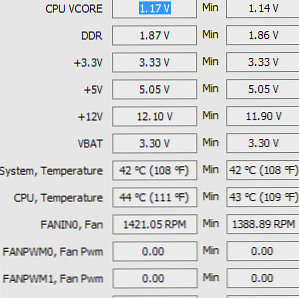
Sono una di quelle persone a cui piace avere i loro computer “solo così”. Prima che Windows 7 arrivasse, ero un appassionato utente di Litestep per anni. Windows 7 offre una bella interfaccia che è effettivamente utilizzabile (un grande miglioramento), ma ancora, ci sono molte cose che potrebbero essere cambiate e personalizzate.
EnhanceMySe7ven è un'app gratuita (versione Pro opzionale disponibile) per modificare queste impostazioni e fornisce anche molte informazioni di sistema. Il nome è un tantino troppo zoppo (almeno per questo scrittore), ma l'applicazione stessa sembra solida e ben ponderata.
Diamo un'occhiata al layout dell'interfaccia utente principale:

Quindi, come puoi vedere, l'interfaccia è basata su barra multifunzione ed è piena zeppa di informazioni di sistema. Le informazioni all'interno di ciascuna sezione sono sensibilmente esposte; anche se ci sono un sacco di dati sullo schermo in qualsiasi momento, non si sentono stipati o ingombri. Ecco come appare la pagina di informazioni sulla scheda madre e sulla memoria:

Questa è solo la scheda Informazioni sulla barra multifunzione. Altre schede includono Strumenti, Maggior parte dei ritocchi, Sistema, Ottimizzazioni e Personalizzazioni. Sembra promettente! Passiamo a Utensili. Viene chiamata la prima scheda su Strumenti Processi, e mostra un elenco di tutti i processi attualmente in esecuzione in una struttura ad albero, in qualche modo simile a Process Explorer 3 Strumenti per gestire i processi di Windows Migliori 3 strumenti per gestire i processi di Windows Per saperne di più .

Gli altri strumenti sono praticamente ciò che ti aspetteresti; si noti che non è possibile utilizzare lo strumento Pulitura disco nella versione gratuita, ma applicazioni gratuite come CCleaner Top 5 Pulitori di registro gratuiti che migliorano le prestazioni del PC 5 migliori pulitori di registro gratuiti che migliorano le prestazioni del PC La pulizia del registro raramente migliora le prestazioni di Windows ed è rischioso. Eppure molti giurano sui pulitori del registro. Anche tu? Almeno usa uno di questi strumenti perché sono i più sicuri che troverai. Leggi altro può aiutarti a pulire il tuo disco senza dover distribuire nulla per un prodotto commerciale. Ora diamo un'occhiata al Maggior parte dei ritocchi usati tab:

Questa scheda offre tre categorie di tweaking. Il Prestazione categoria ti permette di fare cose come disabilitare il servizio di spool di stampa (nel caso in cui non hai una stampante e non stampare mai in PDF), disabilita il rilevamento automatico della vista delle cartelle (per rendere le cartelle più veloci in Explorer), ecc. Una cosa perplessa è che i progettisti hanno optato per lunghi elenchi di pulsanti di opzione piuttosto che di elenchi in determinati casi:

Potresti facilmente avere solo due listbox dove ora ci sono venti diversi pulsanti radio (ho contato!). Oltre a questo piccolo cavillo, la categoria Performance è ragionevole. Non renderà il tuo sistema una bestia, ma accelerare le animazioni dei menu può far sentire le cose più velocemente. Inoltre, se stai usando Firefox, potresti voler aumentare “Tempo di attesa per uccidere le applicazioni che non rispondono” (se capisci cosa intendo… ).
Avanti, diamo un'occhiata a cosa Sistema tab offerte:

Il pannello Sicurezza ci consente di configurare il firewall di Windows, le opzioni della password di IE, le opzioni di Windows Update e anche (a sorpresa) le opzioni di Outlook Express. Alcune delle opzioni sono utili, come Abilita Popup Blocker per IE. Altri sono potenzialmente pericolosi, come Disabilitare Ripristino configurazione di sistema.
Un'area interessante è il pannello Nascondi applet del pannello di controllo:

Di nuovo, questa è un'arma a doppio taglio. Può essere utile nascondere le applet del pannello di controllo di Windows Firewall se, ad esempio, si hanno problemi con le impostazioni del firewall. D'altra parte, può anche essere davvero fastidioso (una burla piuttosto complicata da giocare su qualcuno, per nascondere un'importante applet del pannello di controllo).
Ultimo ma non meno importante, prendiamoci un momento per guardare il personalizzazioni scheda e i pannelli che offre:

Il “Personalizzazioni comuni” la sezione è una delle più pratiche nell'app. Ad esempio, puoi usarlo per nascondere foto o documenti se non li usi.
Pensieri finali
EnhanceMySe7ven non è rivoluzionario da alcun tratto dell'immaginazione, ma è è potenzialmente utile. È una bella carrellata di tante modifiche e personalizzazioni, e se sei il go-to “ragazzo del computer” per i tuoi amici e colleghi, potrebbe essere utile averlo sulla chiavetta USB. Le opzioni solo Pro sono distribuite in tutta l'app, ma almeno sono sezionate come interi pannelli, piuttosto che singole opzioni all'interno di pannelli accessibili.
Scopri di più su: Manutenzione del computer, Windows 7.


